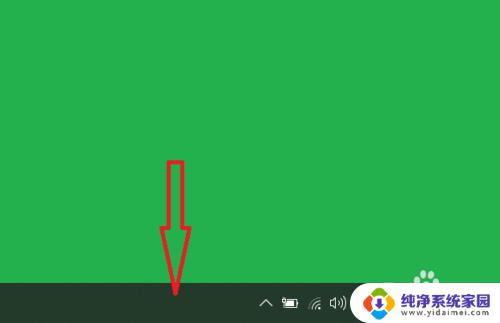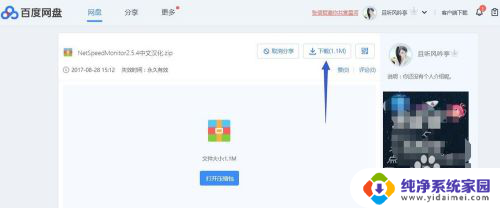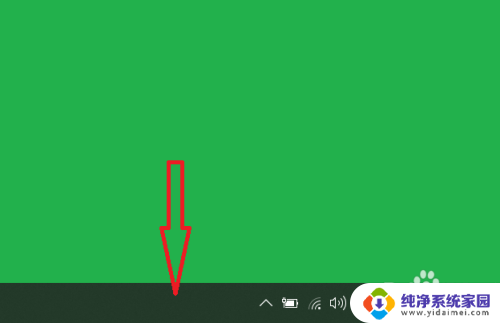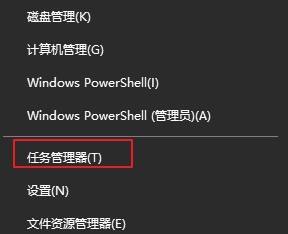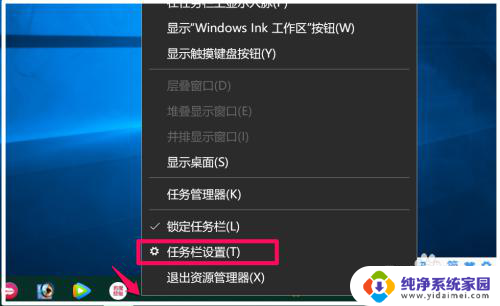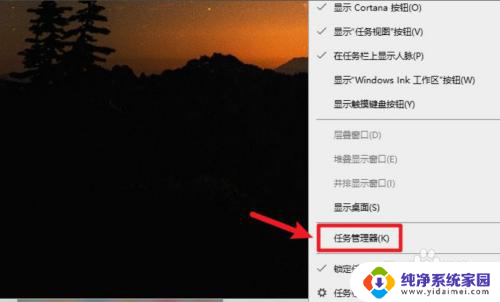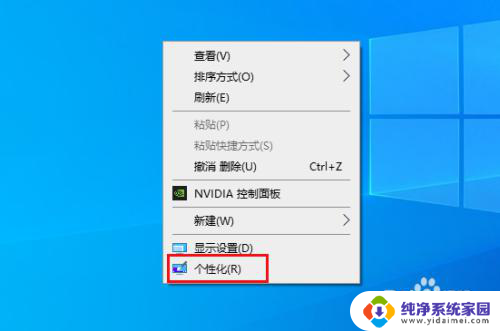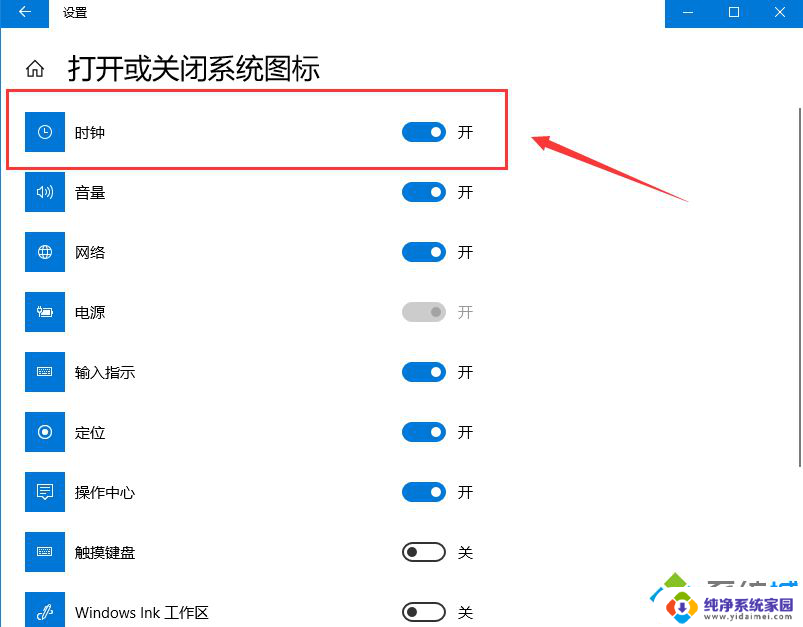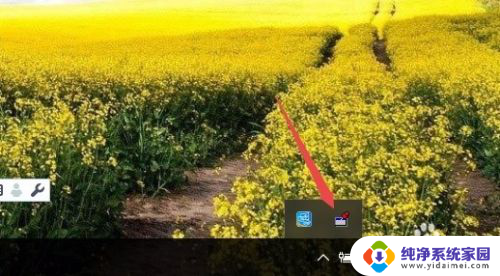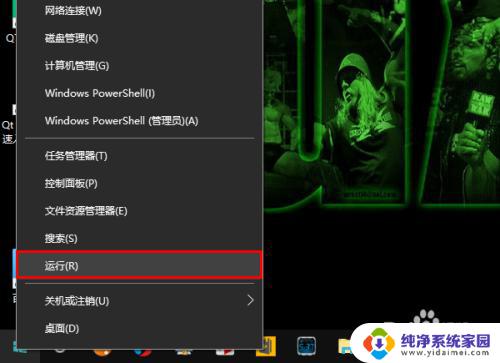如何设置网速显示 win10如何在任务栏显示实时网速
更新时间:2024-07-30 09:58:31作者:xiaoliu
在如今数字化时代,网络已经成为我们生活中不可或缺的一部分,有时候我们会遇到网络速度慢的情况,想要了解实时网速的变化。在Win10系统中,设置任务栏显示实时网速是件很方便的事情。通过简单的操作,我们可以随时监控网络速度的变化,帮助我们更好地调整网络使用方式。接下来就让我们一起来看看如何设置Win10任务栏显示实时网速吧!
方法如下:
1.打开电脑桌面,鼠标右键点击桌面下方的任务栏。
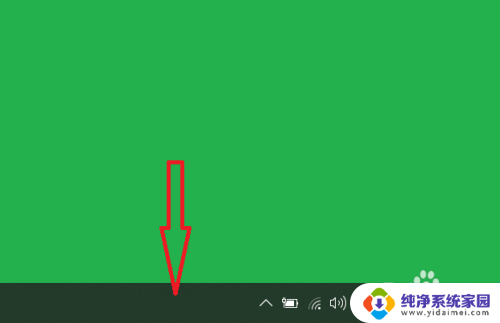
2.点击后,进入任务栏菜单中。点击任务管理选项。
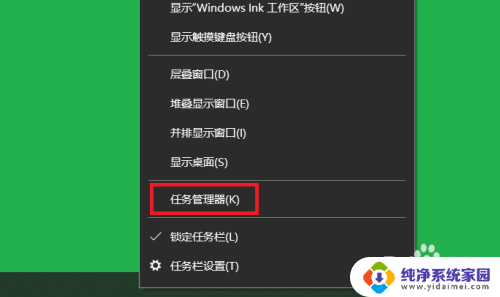
3.点击后,进入任务管理器选项中,点击性能选项。
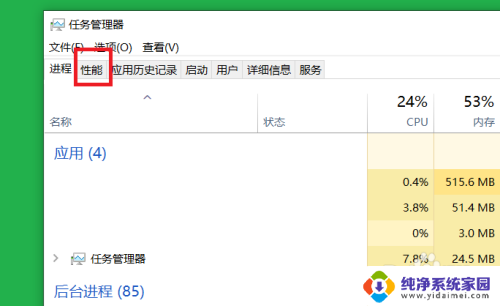
4.点击后,进入性能选项中,点击wifi选项。
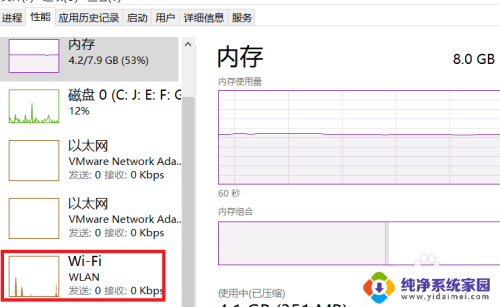
5.点击后,进入wifi选项中。就可以看到实时网速了。
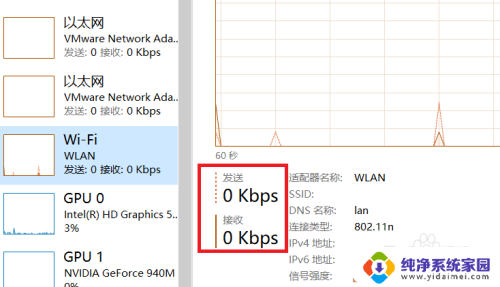
6.总结如下:
1.鼠标右键点击桌面下方的任务栏。
2.点击任务管理选项。
3.点击性能选项。
4.点击wifi选项。
5.就可以看到实时网速了。

以上是如何设置网速显示的全部内容,如果你也遇到了同样的情况,请参照小编的方法进行处理,希望对大家有所帮助。